7 เครื่องมือ OSINT ที่มีประโยชน์สำหรับการทดสอบการเจาะ

ในบทความนี้ อธิบายเครื่องมือ OSINT ที่มีประโยชน์ 7 รายการสำหรับการทดสอบการเจาะ

ในบทความนี้ เราจะอธิบายวิธีการติดตั้ง NetBox บน Ubuntu 20.04 สิ่งนี้จะแนะนำคุณเกี่ยวกับกระบวนการติดตั้งและกำหนดค่า
NetBox เป็นแอปพลิเคชันการสร้างแบบจำลองทรัพยากรโครงสร้างพื้นฐาน (IRM) ที่ออกแบบมาเพื่อเสริมพลังระบบอัตโนมัติของเครือข่าย NetBox ได้รับการพัฒนาโดยเฉพาะเพื่อตอบสนองความต้องการของวิศวกรเครือข่ายและโครงสร้างพื้นฐาน มีจุดมุ่งหมายเพื่อทำหน้าที่เป็นแหล่งความจริงเฉพาะโดเมนสำหรับการทำงานของเครือข่าย
NetBox ทำงานเป็นเว็บแอปพลิเคชันบนเฟรมเวิร์ก Django Python พร้อมฐานข้อมูล PostgreSQL
ข้อกำหนดเบื้องต้น:
1. ปรับปรุงเซิร์ฟเวอร์ให้ทันสมัยอยู่เสมอ
# apt update -y && apt upgrade -y
2. ติดตั้งและกำหนดค่าฐานข้อมูล PostgreSQL
เราจะติดตั้งและกำหนดค่าฐานข้อมูล PostgreSQL ในเครื่อง
หมายเหตุ: NetBox ต้องการ PostgreSQL 9.6 หรือสูงกว่า โปรดทราบว่าขณะนี้ไม่รองรับ MySQL และฐานข้อมูลเชิงสัมพันธ์อื่นๆ
ติดตั้งฐานข้อมูล PostgreSQL โดยใช้คำสั่งต่อไปนี้:
# apt install -y postgresql libpq-dev
เริ่มและเปิดใช้งานบริการ PostgreSQL:
# systemctl start postgresql
# systemctl enable postgresql
ต่อไป เราต้องสร้างฐานข้อมูลสำหรับ NetBox และกำหนดชื่อผู้ใช้และรหัสผ่านสำหรับการตรวจสอบสิทธิ์
# sudo -u postgres psql psql
postgres=# CREATE DATABASE netbox;
CREATE DATABASE
postgres=# CREATE USER netbox WITH PASSWORD 'r5t6^7$%gyuuyt4';
CREATE ROLE
postgres=# GRANT ALL PRIVILEGES ON DATABASE netbox TO netbox;
GRANT
postgres=# \q
3. ติดตั้ง Redis
Redis เป็นที่เก็บคีย์-ค่าในหน่วยความจำที่ NetBox ใช้ในการแคชและจัดคิว ใช้คำสั่งต่อไปนี้เพื่อติดตั้ง Redis:
# apt install redis-server -y
เริ่มและเปิดใช้งานบริการ redis-server:
# systemctl start redis-server
# systemctl enable redis-server
ใช้ยูทิลิตี redis-cli เพื่อให้แน่ใจว่าบริการ Redis ทำงานได้:
# redis-cli ping
PONG
4. ติดตั้งและกำหนดค่า NetBox
มีสองวิธีในการติดตั้ง NetBox
ดาวน์โหลดเอกสารเผยแพร่
โคลนที่เก็บ Git
เราจะติดตั้ง NetBox โดยการโคลนที่เก็บ Git
ขั้นแรก ติดตั้งแพ็คเกจที่จำเป็นและการพึ่งพา:
# apt install -y python3 python3-pip python3-venv python3-dev build-essential libxml2-dev libxslt1-dev libffi-dev libpq-dev libssl-dev zlib1g-dev
อัปเดต pip (เครื่องมือจัดการแพ็คเกจของ Python) เป็นรีลีสล่าสุด:
# pip3 install --upgrade pip
สร้างไดเร็กทอรีฐาน/opt/netboxสำหรับการติดตั้ง NetBox
# mkdir -p /opt/netbox/ && cd /opt/netbox/
ถัดไป โคลนสาขาหลักของที่เก็บ NetBox GitHub ลงในไดเร็กทอรีปัจจุบัน
# git clone -b master https://github.com/netbox-community/netbox.git .
สร้างบัญชีผู้ใช้ระบบชื่อ netbox เราจะกำหนดค่าบริการ WSGI และ HTTP ให้ทำงานภายใต้บัญชีนี้ นอกจากนี้เรายังจะกำหนดความเป็นเจ้าของของผู้ใช้รายนี้ในไดเร็กทอรีสื่อ
# adduser --system --group netbox
# chown --recursive netbox /opt/netbox/netbox/media/
ย้ายเข้าไปอยู่ในไดเร็กทอรีคอนฟิกูเรชัน NetBox และทำสำเนาของ configuration.example.py ชื่อ configuration.py
# cd /opt/netbox/netbox/netbox/
# cp configuration.example.py configuration.py
สร้างลิงค์สัญลักษณ์ของ Python binary
# ln -s /usr/bin/python3 /usr/bin/python
สร้าง SECRET_KEY แบบสุ่มที่มีอักขระที่เป็นตัวอักษรและตัวเลขคละกันอย่างน้อย 50 ตัว
# /opt/netbox/netbox/generate_secret_key.py
เหนือคำสั่งจะสร้างรหัสลับที่เก็บไว้เพื่อให้เราสามารถใช้งานได้ในconfiguration.py
เปิดและแก้ไขไฟล์การกำหนดค่า configuration.py
# nano /opt/netbox/netbox/netbox/configuration.py
ไฟล์สุดท้ายควรมีการกำหนดค่าดังต่อไปนี้
ALLOWED_HOSTS = ['*']
DATABASE = {
'NAME': 'netbox', # Database name you created
'USER': 'netbox', # PostgreSQL username you created
'PASSWORD': 'r5t6^7$%gyuuyt4', # PostgreSQL password you set
'HOST': 'localhost', # Database server
'PORT': ', # Database port (leave blank for default)
}SECRET_KEY = 'YOUR SECRET KEY'
เมื่อกำหนดค่า NetBox แล้ว เราก็พร้อมที่จะดำเนินการติดตั้งจริงต่อไป
เราจะเรียกใช้สคริปต์การอัปเกรดแพ็กเกจ (upgrade.sh) เพื่อดำเนินการดังต่อไปนี้:
# /opt/netbox/upgrade.sh
ป้อนสภาพแวดล้อมเสมือนของ Python ที่สร้างโดยสคริปต์อัปเกรด:
# source /opt/netbox/venv/bin/activate
สร้างบัญชีผู้ใช้ superuser โดยใช้ createsuperuser
# cd /opt/netbox/netbox
# python3 manage.py createsuperuser
เอาท์พุท:
Email address: [email protected]
Password:
Password (again):
Superuser created successfully.
5. กำหนดค่า Gunicorn
NetBox มาพร้อมกับไฟล์การกำหนดค่าเริ่มต้นสำหรับ gunicorn ที่จะใช้มันให้คัดลอก /opt/netbox/contrib/gunicorn.py เพื่อ /opt/netbox/gunicorn.py
# cp /opt/netbox/contrib/gunicorn.py /opt/netbox/gunicorn.py
คัดลอกcontrib/netbox.serviceและcontrib/netbox-rq.serviceไปยังไดเร็กทอรี/etc/systemd/system/และโหลด systemd dameon ใหม่:
# cp -v /opt/netbox/contrib/*.service /etc/systemd/system/
# systemctl daemon-reload
เริ่มและเปิดใช้งานบริการnetboxและnetbox-rq :
# systemctl start netbox netbox-rq
# systemctl enable netbox netbox-rq
6. กำหนดค่าเว็บเซิร์ฟเวอร์ Nginx
ติดตั้งเว็บเซิร์ฟเวอร์ Nginx โดยใช้คำสั่งต่อไปนี้:
# apt install -y nginx
คัดลอกแฟ้มการกำหนดค่า Nginx ให้โดย NetBox ไป/ etc / Nginx / ไซต์ใช้ได้ / netbox
# cp /opt/netbox/contrib/nginx.conf /etc/nginx/sites-available/netbox
แก้ไขไฟล์การกำหนดค่าเน็ตบ็อกซ์และลบเนื้อหาทั้งหมดและคัดลอกวางเนื้อหาด้านล่าง:
# nano /etc/nginx/sites-available/netbox
อย่าลืมเปลี่ยนserver_name
server {
listen 80;# CHANGE THIS TO YOUR SERVER’S NAME
server_name 127.0.0.1;client_max_body_size 25m;
location /static/ {
alias /opt/netbox/netbox/static/;
}location / {
proxy_pass http://127.0.0.1:8001;
proxy_set_header X-Forwarded-Host $http_host;
proxy_set_header X-Real-IP $remote_addr;
proxy_set_header X-Forwarded-Proto $scheme;
}
}
จากนั้นลบ /etc/nginx/sites-enabled/default และสร้าง symlink ในไดเร็กทอรีที่เปิดใช้งานเว็บไซต์ไปยังไฟล์การกำหนดค่าที่คุณเพิ่งสร้างขึ้น
# rm /etc/nginx/sites-enabled/default
# ln -s /etc/nginx/sites-available/netbox /etc/nginx/sites-enabled/netbox
ตอนนี้ทดสอบการกำหนดค่า Nginx และเริ่มต้นบริการ Nginx ใหม่:
# nginx -t
# systemctl restart nginx
เพียงเท่านี้เราก็เสร็จสิ้นขั้นตอนการติดตั้งและกำหนดค่าเรียบร้อยแล้ว
ไปที่เบราว์เซอร์ของคุณและเข้าถึง NetBox โดยใช้ IP ของเซิร์ฟเวอร์หรือชื่อโดเมน
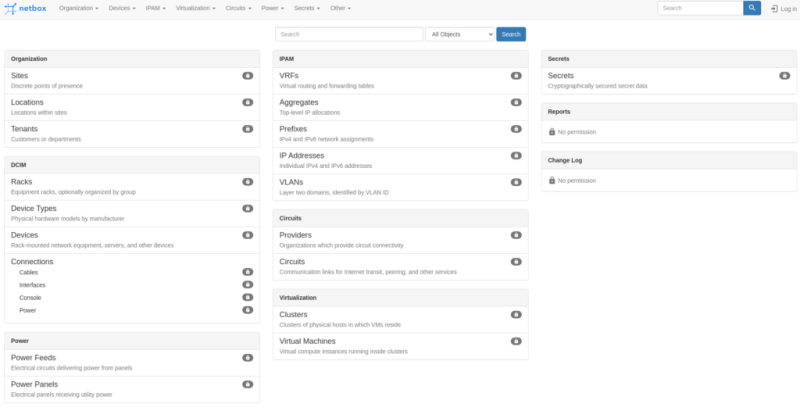
ในบทความนี้ เราได้เห็นวิธีการติดตั้ง NetBox บน Ubuntu 20.04 แล้ว
ในบทความนี้ อธิบายเครื่องมือ OSINT ที่มีประโยชน์ 7 รายการสำหรับการทดสอบการเจาะ
ในบทความนี้ อธิบายวิธีการติดตั้ง Bitwarden บน Ubuntu 20.04 เป็นอย่างดี เซิร์ฟเวอร์ที่โฮสต์เอง Bitwarden เป็นตัวจัดการรหัสผ่านโอเพ่นซอร์ส บนเซิร์ฟเวอร์ที่โฮสต์เอง
ในบทความนี้ อธิบายวิธีการติดตั้ง NetBox บน Ubuntu 20.04 เป็นอย่างดี ติดตั้งและกำหนดค่า NetBox เป็นแอปพลิเคชันการสร้างแบบจำลองทรัพยากรโครงสร้างพื้นฐาน (IRM)
เครื่องคำนวณค่าธรรมเนียม PayPal PayPal เป็นวิธีการชำระเงินที่ใช้กันมากที่สุด PayPal มีทั้งบัญชีส่วนบุคคลและบัญชีธุรกิจ ให้ภาพรวมที่ชัดเจนเกี่ยวกับค่าธรรมเนียม
เราจะเรียนรู้วิธีการติดตั้งและเรียกใช้รายงาน MTR บน CentOS 7 เพื่อวินิจฉัยและแยกข้อผิดพลาดเกี่ยวกับเครือข่าย ผู้ดูแลระบบ Linux จะใช้เครื่องมือ MTR (my traceroute)
เราจะดูวิธีการติดตั้งและกำหนดค่าเซิร์ฟเวอร์ git บน CentOS 7 ตั้งค่าเซิร์ฟเวอร์ Git Git เป็นโอเพ่นซอร์สฟรี ติดตั้ง Git โดยใช้ YUM หรือดาวน์โหลด
ในบทช่วยสอนนี้ เราจะแสดงให้คุณเห็นว่าการติดตั้ง iRedMail บน Ubuntu 20.04 นั้นทำได้ง่ายเพียงใด iRedMail เป็นโซลูชันเซิร์ฟเวอร์อีเมลโอเพ่นซอร์ส
ในบทความนี้ ให้อธิบายวิธีตั้งค่า OrangeScrum บน CentOS 7 เป็นอย่างดี
ในบทความนี้ อธิบายวิธีการติดตั้ง XploitSPY บนเซิร์ฟเวอร์ Ubuntu 20.04 ได้อย่างง่ายดาย XploitSPY เป็นเครื่องมือสอดแนมการตรวจสอบ Android
ในบทความนี้ อธิบายวิธีการติดตั้ง IntelliJ IDEA บน Ubuntu 20.04 เป็นอย่างดี IntelliJ IDEA เป็นสภาพแวดล้อมการพัฒนาแบบบูรณาการ เวอร์ชันชุมชน




